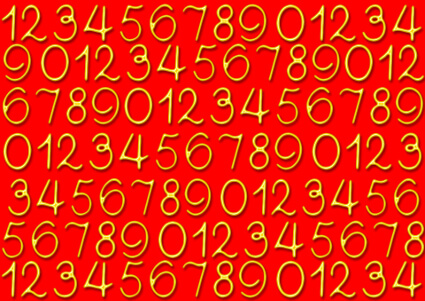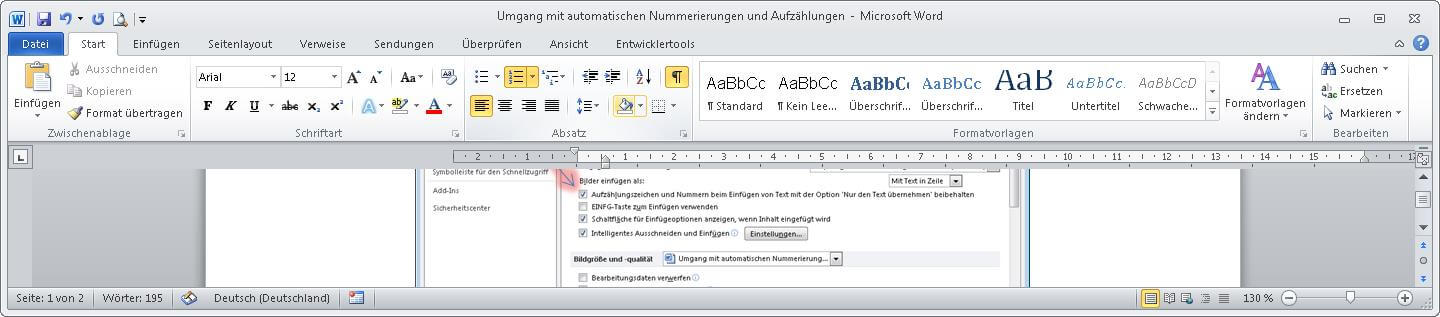Nummerierung und Aufzählung in WORD
Wie Sie mit diesen Funktionen beim Übersetzen Kosten sparen.
- Welche Vorteile haben automatische Nummerierung und Aufzählung in WORD?
- Wie kann man diese einrichten?
- Umwandeln in eine Nummerierung mit mehreren Ebenen
Automatische Nummerierung und Aufzählung in WORD können sehr sperrig sein. Wer diese Funktion nicht richtig beherrscht, verzweifelt schnell an dem an und für sich nützlichen Tool. Sicher haben Sie diese Erfahrung innerhalb OFFICE WORD auch schon machen können. Wir helfen Ihnen in diesem Blogartikel heute, den Umgang mit der Funktion in den Griff zu kriegen und noch dazu bei der nächsten Übersetzung Geld zu sparen. Lesen Sie wie:
Vorteile von automatischer Nummerierung und Aufzählung in WORD:
- Es können automatische Inhaltsverzeichnisse erstellt werden.
- Beim Hinzufügen von Überschriften und Aufzählungen passt sich die Nummerierung automatisch an.
- Aufzählungen und Nummerierungen gehen bei Übersetzungen nicht in den Umfang mit ein. Es werden Kosten gespart.
So gehen Sie vor:
- Prüfen Sie, ob in den Optionen von WORD unter „Erweitert“ das Häkchen bei „Aufzählungszeichen und Nummern beim Einfügen von Text mit der Option ‚Nur den Text übernehmen‘ beibehalten“ gesetzt wurde. So werden für den nachfolgenden Text automatisch die Nummerierung und Aufzählung beim Setzen der Absatzmarke fortgeführt. (Die Grafik zeigt das betreffende Fenster)
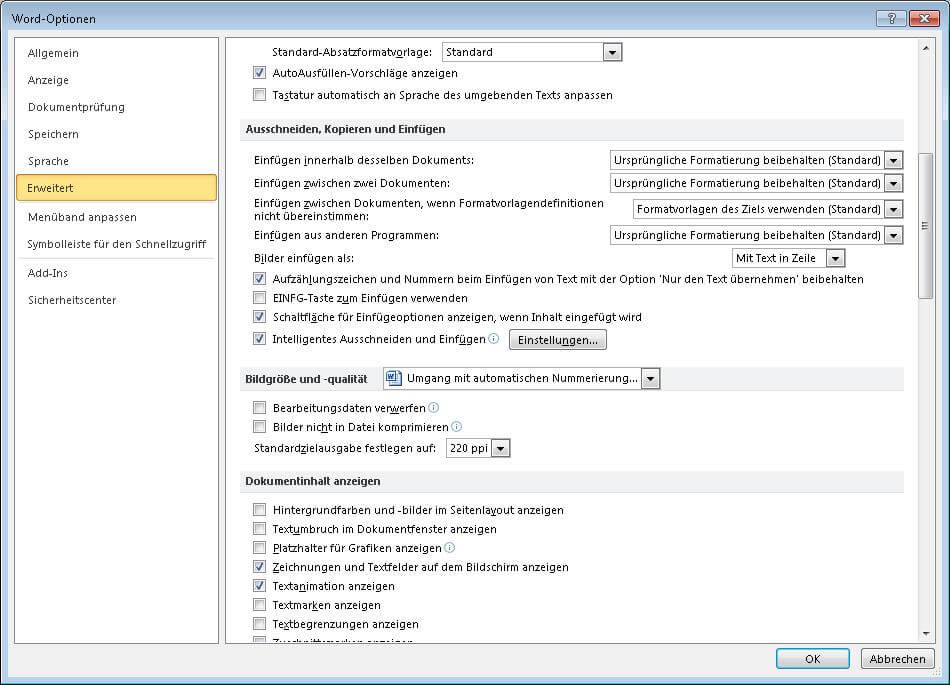
- Zum Verwenden der Aufzählung bzw. Nummerierung haben Sie zwei Möglichkeiten. Entweder erfassen Sie zuerst den Text und versehen diesen dann mit der Nummerierung oder Sie verwenden zuerst die Aufzählung und erfassen dann den Text. Der Aufwand ist dabei ähnlich.
- Sie finden im Menü unter „Start“ den Schnellzugriff für die Nummerierung und die Aufzählung. Mit einem Klick können Sie Ihren Text nummerieren bzw. eine Aufzählung einfügen. (Das Feld mit den Zahlen und Strichen dahinter, welches hier gelb hinterlegt ist.)
- Schneller geht es mit der Eingabe eines “ * “ vor Beginn der Aufzählung bzw. einer 1 vor Beginn der gewünschten Nummerierung und dem Betätigen der Leer- oder der TAB-Taste. Es erscheint die Nummerierung bzw. Aufzählung. Danach können Sie mit der Eingabe des Textes beginnen. Mit dem Betätigen der Eingabetaste führen Sie die Aufzählung/Nummerierung fort.
- Sie beenden die fortlaufende Aufzählung durch das zweimalige Betätigen der Eingabetaste oder durch die Verwendung der Rücktaste.
Umwandeln einer Nummerierung/Aufzählung mit einer Ebene in mehrere Ebenen
Es ist möglich, eine Aufzählung/Nummerierung mit einer Ebene in eine mit mehreren Ebenen umzuwandeln.
Hier ein Beispiel für eine Aufzählung mit mehreren Ebenen:
1.
1.1.
1.1.1.
1.1.1.1.
- Dazu klicken Sie auf den Text, den Sie in eine andere Ebene verschieben möchten, und betätigen im Menü „Start“ den Button „Liste mit mehreren Ebenen“.
- Es öffnet sich ein Fenster, in dem Sie Ihre Art der Gliederung auswählen können.
- Klicken Sie dann im Menü „Start“ in der Gruppe „Absatz“ auf den Pfeil neben „Liste mit mehreren Ebenen“ und wählen Sie dort die Option „Listenebene ändern“ aus. Hier können Sie nun die Ebene zuweisen, in der sich der Text befinden soll. Die Nummerierung/Aufzählung wird entsprechend der Gliederungsebene fortgesetzt.
Diesen Quicktipp finden Sie hier als als PDF zum kostenlosen Download.
Wollen Sie noch mehr Tipps zum Sparen bei Übersetzungskosten? Schauen Sie doch unter unseren anderen Quicktipps mal nach!
Unter: „Gute Trennung – Geringere Kosten!“ finden Sie eine Erklärung wie man mittels dieser Option Aufwand spart und der Artikel: „Kosten sparen: Einzüge verwenden!“ eröffnet Ihnen noch weiteres Einsparpotential. Oder wollten Sie schon immer mal wissen, wie man nur die Worte zählt, die man übersetzt haben möchte? Dann klicken Sie sich HIER zu dem passenden Blogartikel.
(Bilder: pixabay, Screenshots)
HIER KÖNNEN SIE EIN ANGEBOT ANFORDERN!